사용자 정의 WordPress 사용자 흐름 구축, 3부: 비밀번호 재설정
이 시리즈의 처음 두 튜토리얼에서는 로그인 및 신규 사용자 등록을 위한 사용자 정의 페이지를 구축했습니다. 이제 로그인 흐름에서 탐색하고 교체할 부분만 남았습니다. 사용자가 비밀번호를 잊어버렸고 WordPress 비밀번호를 재설정하려는 경우 어떻게 되나요?
이 튜토리얼에서는 마지막 단계를 다루고 시리즈 전반에 걸쳐 구축한 개인 로그인 플러그인을 완성하겠습니다.
WordPress의 비밀번호 재설정 기능은 오늘날 웹사이트의 표준 접근 방식을 어느 정도 따릅니다.
- 사용자는 사용자 이름이나 이메일 주소를 입력하고 WordPress에 비밀번호 재설정을 요청하여 재설정을 시작합니다.
- 임시 비밀번호 재설정 토큰을 생성하여 사용자 데이터에 저장하세요. 이 토큰이 포함된 링크가 사용자의 이메일 주소로 전송됩니다.
- 사용자가 링크를 클릭합니다.
- 비밀번호 재설정 페이지에서 토큰이 확인되고 사용자 데이터와 일치하면 새 비밀번호를 선택할 수 있습니다.
로그인 및 신규 사용자 등록과 마찬가지로 이 기능은 wp-login.php을 통해 처리됩니다. 따라서 이 프로세스를 사용자 정의하는 방법에 대한 일반적인 아이디어는 이제 대부분 이전 튜토리얼에서 익숙합니다.
처음 두 튜토리얼을 읽지 않았다면 1부부터 시작하여 시리즈를 순서대로 진행하는 것이 가장 좋습니다. 튜토리얼을 따라가며 직접 코딩하거나, 링크된 GitHub 저장소에서 전체 소스 코드를 다운로드할 수 있습니다.
이제 첫 번째 화면 교체 작업을 시작해 보겠습니다.
WordPress를 시작하여 비밀번호 재설정
WP 비밀번호 재설정은 사용자가 로그인 페이지에 접속했지만 사이트에서 사용한 비밀번호를 기억하지 못할 때 시작됩니다.
이를 위해 이 시리즈의 1부에서는 로그인 양식 하단에 비밀번호를 잊으셨나요?를 배치했습니다. 메시지 템플릿 링크. 기본적으로 WordPress 기반 사이트에서 이 링크는 wp-login.php?action=lostpassword를 가리키며 페이지는 다음과 같습니다.
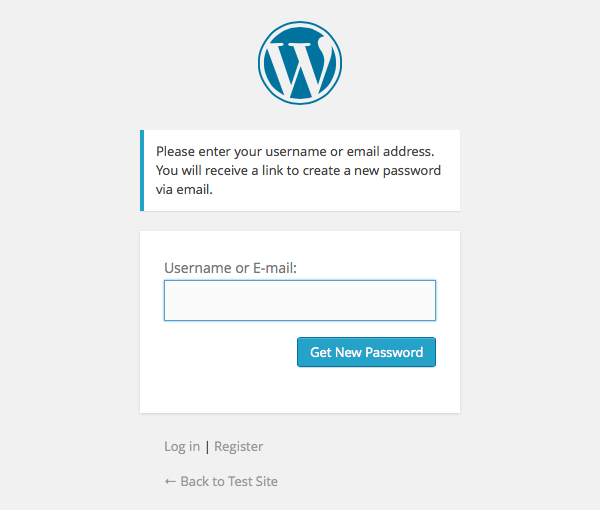
이 페이지를 사용자 정의 페이지로 대체하기 위해 사용자를 사용자 정의 페이지로 리디렉션하고 해당 기능을 WordPress 작업에 연결하는 기능을 만듭니다.
이 경우 선택할 수 있는 두 가지 옵션이 있습니다. 작업 lost_password,该操作在页面渲染之前调用,或者我们在之前的教程中使用的操作: login_form_{action},这次是login_form_lostpassword을 사용할 수 있습니다.
취할 수 있는 접근 방식은 두 가지가 있지만, 불필요한 코드 실행량을 제한하기 위해 후자의 옵션을 선택하겠습니다.
하지만 먼저 새로운 WordPress 사용자 정의 비밀번호 재설정 페이지를 만들어 보겠습니다.
1단계: 비밀번호 재설정 페이지 만들기 p>
기억하시겠지만, 1부에서는 plugin_activated 콜백 함수를 사용하여 플러그인이 활성화될 때 WordPress 페이지를 생성하는 함수를 만들었습니다.
이 함수에서는 $page_definitions 배열 끝에 새 페이지의 정의를 추가합니다. WordPress 비밀번호 재설정 프로세스에서는 새 비밀번호를 선택하기 위한 두 번째 페이지도 필요합니다. 따라서 시간을 절약하기 위해 이제 두 번째 페이지도 추가하고 있습니다.
명확성을 위해 전체 배열은 다음과 같습니다(마지막 두 페이지 정의가 추가됨):
으아아아플러그인 활성화 콜백은 플러그인이 명시적으로 활성화된 경우에만 호출되므로 이러한 새 페이지를 생성하려면 플러그인을 비활성화한 다음 다시 활성화해야 합니다.
이제 페이지를 만든 후 사용자를 member-password-lost 而不是 wp-login?action=lostpassword로 리디렉션할 수 있습니다.
2단계: 사용자를 맞춤 페이지로 리디렉션
위에서 언급했듯이 작업 login_form_{action} 或 login_form_lostpassword 在 wp-login 之前切入.php을 사용하여 "비밀번호 분실?"의 기본 버전을 렌더링할 수 있습니다. 화면.
플러그인 생성자에 다음 줄을 추가하세요:
으아아아그런 다음 함수를 생성합니다 redirect_to_custom_lostpassword.
이 기능은 요청 방법을 확인합니다. 현재로서는 GET 方法发送的请求进行操作,因为这些是用于显示屏幕的请求。稍后我们将看看 POST를 사용하여 무슨 일이 일어나고 있는지만 알 수 있습니다.
이 기능은 실제로 사용자를 사용자 정의 등록 페이지로 리디렉션하기 위해 이전 튜토리얼에서 사용한 기능과 동일합니다. 위에서 만든 새 페이지의 페이지 슬러그로 리디렉션을 바꾸면 됩니다(일부에게는 이것이 좋은 곳입니다). 앞으로 리팩토링될 예정인가요? ).
现在,如果您在登录页面上点击忘记了 WordPress 密码?,您将被重定向到 WordPress 自定义密码重置页面。接下来,让我们创建一个短代码来添加用于启动密码重置的 WordPress 密码表单。
第 3 步:为 WordPress 更改密码表单创建简码
在创建用于启动 WordPress 密码重置的页面时,我们将短代码 [custom-lost-password-form] 添加到其正文中。现在,为了用表单替换短代码,让我们创建一个短代码处理程序。
在插件的构造函数中,添加以下行:
add_shortcode( 'custom-password-lost-form', array( $this, 'render_password_lost_form' ) );
然后,创建用于渲染表单的函数:
/**
* A shortcode for rendering the form used to initiate the password reset.
*
* @param array $attributes Shortcode attributes.
* @param string $content The text content for shortcode. Not used.
*
* @return string The shortcode output
*/
public function render_password_lost_form( $attributes, $content = null ) {
// Parse shortcode attributes
$default_attributes = array( 'show_title' => false );
$attributes = shortcode_atts( $default_attributes, $attributes );
if ( is_user_logged_in() ) {
return __( 'You are already signed in.', 'personalize-login' );
} else {
return $this->get_template_html( 'password_lost_form', $attributes );
}
}
现在,这个函数的大部分内容你已经很熟悉了:首先我们解析短代码参数(show_title 用于决定是否应该在启动密码重置的表单之前呈现标题) 。然后,如果用户未登录,该函数将呈现一个包含 WordPress 忘记密码表单的模板。
现在让我们添加该模板。在 templates 目录中,创建一个新文件,并将其命名为 password_lost_form.php。然后,将以下代码添加到该模板:
<div id="password-lost-form" class="widecolumn">
<?php if ( $attributes['show_title'] ) : ?>
<h3><?php _e( 'Forgot Your Password?', 'personalize-login' ); ?></h3>
<?php endif; ?>
<p>
<?php
_e(
"Enter your email address and we'll send you a link you can use to pick a new password.",
'personalize_login'
);
?>
</p>
<form id="lostpasswordform" action="<?php echo wp_lostpassword_url(); ?>" method="post">
<p class="form-row">
<label for="user_login"><?php _e( 'Email', 'personalize-login' ); ?>
<input type="text" name="user_login" id="user_login">
</p>
<p class="lostpassword-submit">
<input type="submit" name="submit" class="lostpassword-button"
value="<?php _e( 'Reset Password', 'personalize-login' ); ?>"/>
</p>
</form>
</div>
如果 show_title 属性设置为 true(第 2-4 行),模板首先显示标题。
接下来是关于第 6-13 行的一些说明和实际表格。正如您在第 15 行中看到的,表单将发布到 WordPress 函数 wp_lostpassword_url 返回的网址,该网址与我们在重定向用户时在上面看到的网址相同到我们的自定义页面。
此表单仅包含一个文本字段,user_login(第 18 行)。在此字段中,默认的 WordPress 重置密码功能接受用户的用户名或电子邮件。由于我们使用电子邮件作为用户名,因此它们是相同的,因此我们只要求字段标签中的电子邮件(第 17 行)。
添加此模板后,当您点击登录页面上的忘记密码?消息模板链接时,您将看到如下所示的页面(如果使用 WordPress 默认主题)就像二十十五)
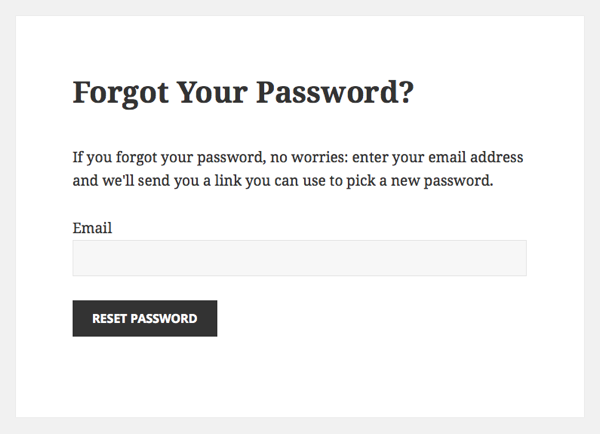
第 4 步:处理 WordPress 帐户恢复表单提交
现在我们已经创建了 WordPress 密码表单,是时候看看用户提交它时会发生什么了。
为了让我们在不诉诸黑客的情况下进行正确的错误处理,我们需要自己编写一些功能 - 尽可能使用 wp-login.php 中的辅助函数,自然。
为此,我们将在 login_form_lostpassword 操作中添加一个新函数来处理 POST 请求。
该函数将使用 retrieve_password 函数定义在 wp-login.php 中来查找用户并启动密码更新过程。然后,根据是否有错误,该函数将用户重定向到正确的页面:如果出现错误,则返回到忘记密码? 消息模板页面,成功后,进入登录页面。
在构造函数中,添加以下行:
add_action( 'login_form_lostpassword', array( $this, 'do_password_lost' ) );
然后,创建函数:
/**
* Initiates password reset.
*/
public function do_password_lost() {
if ( 'POST' == $_SERVER['REQUEST_METHOD'] ) {
$errors = retrieve_password();
if ( is_wp_error( $errors ) ) {
// Errors found
$redirect_url = home_url( 'member-password-lost' );
$redirect_url = add_query_arg( 'errors', join( ',', $errors->get_error_codes() ), $redirect_url );
} else {
// Email sent
$redirect_url = home_url( 'member-login' );
$redirect_url = add_query_arg( 'checkemail', 'confirm', $redirect_url );
}
wp_redirect( $redirect_url );
exit;
}
}
该函数首先检查请求方法(在第 5 行上)。由于我们对提交密码丢失表单时的情况感兴趣,因此该函数仅在找到 POST 请求时才会跳转。 GET 请求已由我们之前创建的函数 redirect_to_custom_lostpassword 处理。
然后,在第 6 行,我们调用 WordPress 函数 retrieve_password。该函数的名称有点误导:该函数并不真正检索密码,而是检查表单中的数据,然后通过创建重置 WP 密码令牌并将其通过电子邮件发送给用户,为 WordPress 密码重置准备用户帐户。< /p>
如果出现错误(第 7 行),我们会将用户重定向回页面 member-password-lost,并将错误代码作为请求参数传递( 第 8-10 行,实际重定向在第 17 行完成)。
如果一切顺利,用户将被重定向到带有请求参数 checkemail 设置的登录页面(第 12-14 行),以便我们可以向用户。
现在,如果您提交 WordPress 密码表单,一切都应该正常。但为了使用户体验完整,我们需要返回到呈现丢失密码和登录表单的短代码,并显示错误和成功通知。
让我们从积极的方面开始,添加成功消息。
在短代码函数 render_login_form 中,在 get_template_html 调用之前添加以下行:
// Check if the user just requested a new password $attributes['lost_password_sent'] = isset( $_REQUEST['checkemail'] ) && $_REQUEST['checkemail'] == 'confirm';
在表单模板中,使用上面的属性添加一条消息:
<?php if ( $attributes['lost_password_sent'] ) : ?>
<p class="login-info">
<?php _e( 'Check your email for a link to reset your password.', 'personalize-login' ); ?>
</p>
<?php endif; ?>
现在,成功启动密码重置后,登录表单应如下所示:
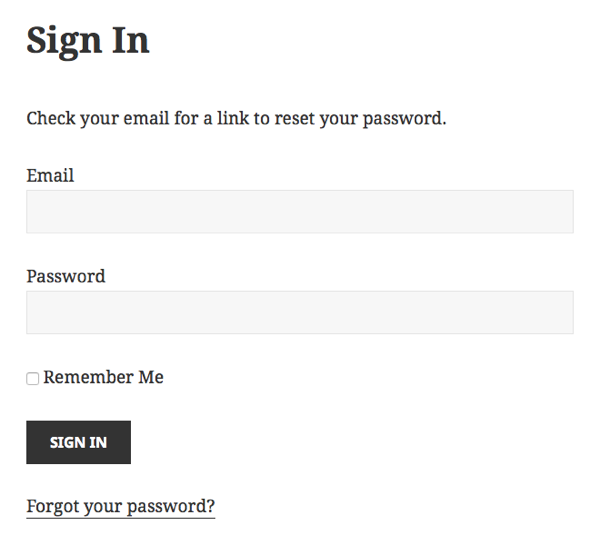
要显示错误,我们将返回到丢失的 WordPress 更改密码表单。
首先,在短代码处理程序 render_password_lost_form 中,在渲染模板之前,添加以下行以遍历错误代码并收集数组 中匹配的错误消息$attributes['errors']:
// Retrieve possible errors from request parameters
$attributes['errors'] = array();
if ( isset( $_REQUEST['errors'] ) ) {
$error_codes = explode( ',', $_REQUEST['errors'] );
foreach ( $error_codes as $error_code ) {
$attributes['errors'] []= $this->get_error_message( $error_code );
}
}
然后,在模板中,我们将呈现错误:
<?php if ( count( $attributes['errors'] ) > 0 ) : ?>
<?php foreach ( $attributes['errors'] as $error ) : ?>
<p>
<?php echo $error; ?>
</p>
<?php endforeach; ?>
<?php endif; ?>
最后,将错误消息添加到我们的函数 get_error_messages:
// Lost password
case 'empty_username':
return __( 'You need to enter your email address to continue.', 'personalize-login' );
case 'invalid_email':
case 'invalidcombo':
return __( 'There are no users registered with this email address.', 'personalize-login' );
接下来,为了完成密码重置流程的第一步,我们来看看如何自定义发送给用户的电子邮件。
第 5 步:自定义 WordPress 更改密码电子邮件
正如我们之前看到的,当发送重置 WP 密码的请求时,在函数 retrieve_password 中,会发送一封 WordPress 更改密码电子邮件,其中包含有关操作的快速说明和一个链接可用于完成密码重置。
消息简短而切题。它完成了它应该做的事情,但您可能想要对其进行自定义以赋予其个人风格,并可能使其更具描述性。
默认文本被硬编码在 wp-login.php 中,但在发送消息之前,WordPress 为插件开发人员提供了使用两个过滤器替换它的机会。
首先,要替换消息正文,您可以使用过滤器 retrieve_password_message。我们现在就开始吧。
在插件的构造函数中,添加以下行:
add_filter( 'retrieve_password_message', array( $this, 'replace_retrieve_password_message' ), 10, 4 );
然后,创建函数 replace_retrieve_password_message:
/**
* Returns the message body for the password reset mail.
* Called through the retrieve_password_message filter.
*
* @param string $message Default mail message.
* @param string $key The activation key.
* @param string $user_login The username for the user.
* @param WP_User $user_data WP_User object.
*
* @return string The mail message to send.
*/
public function replace_retrieve_password_message( $message, $key, $user_login, $user_data ) {
// Create new message
$msg = __( 'Hello!', 'personalize-login' ) . "\r\n\r\n";
$msg .= sprintf( __( 'You asked us to reset your password for your account using the email address %s.', 'personalize-login' ), $user_login ) . "\r\n\r\n";
$msg .= __( "If this was a mistake, or you didn't ask for a password reset, just ignore this email and nothing will happen.", 'personalize-login' ) . "\r\n\r\n";
$msg .= __( 'To reset your password, visit the following address:', 'personalize-login' ) . "\r\n\r\n";
$msg .= site_url( "wp-login.php?action=rp&key=$key&login=" . rawurlencode( $user_login ), 'login' ) . "\r\n\r\n";
$msg .= __( 'Thanks!', 'personalize-login' ) . "\r\n";
return $msg;
}
该函数接收四个参数:
-
$message是发送给用户的消息的默认版本。我们将忽略此参数并从头开始创建我们自己的文本。 -
$key是用于验证用户密码重置请求的令牌。它需要包含在密码重置链接中。 -
$user_login是用户的用户名(在我们的例子中是电子邮件地址),密码重置链接中也需要它。 -
$user_data包含有关用户的一些数据。我们暂时忽略这一点,但如果您愿意,可以在自己的自定义中进一步探索它。
大部分函数只是将消息创建为一系列字符串连接。用于完成密码重置的 URL 是在第 18 行创建的。
为了进行更完整的自定义,一种想法是添加一个设置字段来编辑密码检索消息的内容,并使用它而不是以这种方式在函数内编码消息。
如果您愿意,可以使用过滤器 retrieve_password_title 以同样的方式替换电子邮件标题。过滤器函数采用一个参数,即要发送给用户的默认标题,并且应返回新标题。
进一步自定义的另一种方法是替换整个消息并发送 HTML 消息,例如使用我在之前关于使用 Mandrill 从 WordPress 发送电子邮件的教程中解释的方法。在这种情况下,我将使用 Mandrill API 在上面的过滤器函数中发送消息并返回 false,以便 WordPress 不会再次尝试发送电子邮件。
您现在已经完成了 WordPress 密码重置过程的第一步:用户可以要求重置 WP 密码,该过程由 WordPress 启动。
接下来,我们将了解当用户单击 WordPress 更改密码电子邮件中的链接时会发生什么。
重置 WordPress 密码
正如我们在上面看到的,启动 WordPress 重置密码后,用户将被重定向回登录页面,并附有检查电子邮件的说明。
在 WordPress 更改密码电子邮件中,有一个返回 wp-login.php 的链接,其中参数 login 和 key 用于识别用户并验证 WordPress 密码重置请求。当用户单击链接时,WordPress 会验证用户和密钥的有效性,如果一切正常,则让用户设置新密码。
该功能运行良好,我们将使用其中的一部分,调用 wp-login.php 中的现有辅助函数,但同样,由于操作和过滤器在 WordPress 中的组织方式密码重置代码,我们必须重写一些代码才能完成定制。
第 1 步:将用户重定向到您的 WordPress 自定义密码重置页面
首先,我们将首先将用户重定向到我们自己的 WordPress 自定义密码重置页面(我们在本教程开始时创建的页面)。
现在,您可能已经熟悉了:与我们在登录和注册操作以及重置 WP 密码流程中的第一页中所做的相同,我们将使用操作 login_form_{action} 在 WordPress 执行任何操作之前将密码重置操作转移到我们自己的自定义函数。
有两个 wp-login.php 操作用于相同的功能,rp 和 resetpass,所以我们需要将它们重定向到同一函数,redirect_to_custom_password_reset。
在插件的构造函数中,添加以下行:
add_action( 'login_form_rp', array( $this, 'redirect_to_custom_password_reset' ) ); add_action( 'login_form_resetpass', array( $this, 'redirect_to_custom_password_reset' ) );
然后,创建函数:
/**
* Redirects to the custom password reset page, or the login page
* if there are errors.
*/
public function redirect_to_custom_password_reset() {
if ( 'GET' == $_SERVER['REQUEST_METHOD'] ) {
// Verify key / login combo
$user = check_password_reset_key( $_REQUEST['key'], $_REQUEST['login'] );
if ( ! $user || is_wp_error( $user ) ) {
if ( $user && $user->get_error_code() === 'expired_key' ) {
wp_redirect( home_url( 'member-login?login=expiredkey' ) );
} else {
wp_redirect( home_url( 'member-login?login=invalidkey' ) );
}
exit;
}
$redirect_url = home_url( 'member-password-reset' );
$redirect_url = add_query_arg( 'login', esc_attr( $_REQUEST['login'] ), $redirect_url );
$redirect_url = add_query_arg( 'key', esc_attr( $_REQUEST['key'] ), $redirect_url );
wp_redirect( $redirect_url );
exit;
}
}
该函数首先检查这是一个 GET 请求。 POST 发送到同一 URL 的请求将在下面处理。
然后,在第 8 行,我们调用 WordPress 函数 check_password_reset_key 来验证通过重置 WP 密码链接传递的参数是否有效。如果出现错误,我们会将用户重定向回登录页面,并将错误代码作为请求参数(第 9-16 行)。我们很快就会添加显示错误的代码。
如果参数已成功验证并且允许用户更新其密码,该功能将继续将用户重定向到我们的 WordPress 自定义密码重置页面(仍为空)member-password-reset。
在第 19-20 行,我们将参数 key 和 login 添加到重定向 URL,以便其他人可以使用它们检查用户何时尝试在下一个屏幕上设置新密码。默认版本的 WordPress 密码重置使用 cookie,但为了教程的目的,我决定使用请求参数以使代码更易于理解。
接下来,让我们创建一个自定义版本的重置 WordPress 密码表单。
第 2 步:显示 WordPress 更改密码表单
点击WordPress更改密码电子邮件链接后向用户显示的重置WordPress密码表单,默认情况下如下所示:
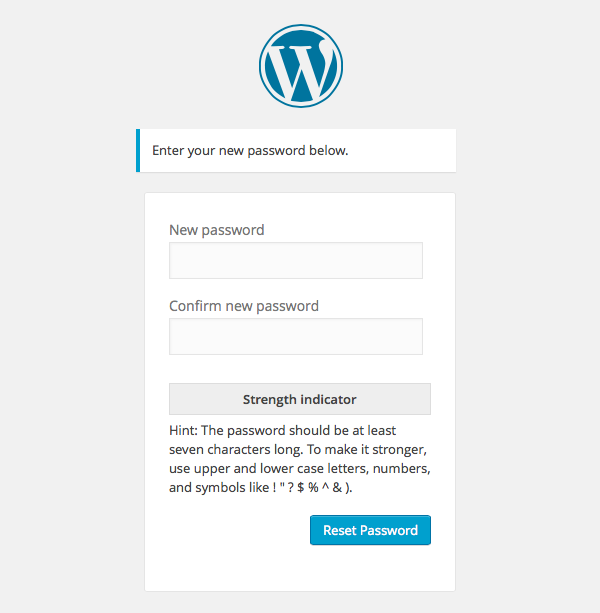
这是一个简单的表单,有两个字段,pass1 和 pass2,一个用于输入 WordPress 密码,另一个用于重新输入密码以检查是否有拼写错误。< /p>
要创建此表单的自定义版本,我们将使用短代码。
首先,在插件的构造函数中添加以下行:
add_shortcode( 'custom-password-reset-form', array( $this, 'render_password_reset_form' ) );
然后,创建用于渲染表单的函数:
/**
* A shortcode for rendering the form used to reset a user's password.
*
* @param array $attributes Shortcode attributes.
* @param string $content The text content for shortcode. Not used.
*
* @return string The shortcode output
*/
public function render_password_reset_form( $attributes, $content = null ) {
// Parse shortcode attributes
$default_attributes = array( 'show_title' => false );
$attributes = shortcode_atts( $default_attributes, $attributes );
if ( is_user_logged_in() ) {
return __( 'You are already signed in.', 'personalize-login' );
} else {
if ( isset( $_REQUEST['login'] ) && isset( $_REQUEST['key'] ) ) {
$attributes['login'] = $_REQUEST['login'];
$attributes['key'] = $_REQUEST['key'];
// Error messages
$errors = array();
if ( isset( $_REQUEST['error'] ) ) {
$error_codes = explode( ',', $_REQUEST['error'] );
foreach ( $error_codes as $code ) {
$errors []= $this->get_error_message( $code );
}
}
$attributes['errors'] = $errors;
return $this->get_template_html( 'password_reset_form', $attributes );
} else {
return __( 'Invalid password reset link.', 'personalize-login' );
}
}
}
该函数的核心从第 17 行开始,我们在其中检查用户识别参数登录名和密钥是否存在。如果不是,则密码重置链接无效,我们只会呈现一条错误消息(第 34 行)。
如果检查正常,这两个变量将添加到 $attributes 数组中,以使它们可用于表单模板(第 18-19 行)。
然后,在第 21-30 行,我们已经使用本教程中早期表单中相同的错误传递方法,为提交 WordPress 帐户恢复表单时可能发生的错误做好了准备。
最后,在第 32 行,该函数读取模板并将其返回到 WordPress 进行渲染。
接下来让我们创建模板。在 templates 目录中,创建一个新文件,并将其命名为 password_reset_form.php。添加以下内容:
<div id="password-reset-form" class="widecolumn">
<?php if ( $attributes['show_title'] ) : ?>
<h3><?php _e( 'Pick a New Password', 'personalize-login' ); ?></h3>
<?php endif; ?>
<form name="resetpassform" id="resetpassform" action="<?php echo site_url( 'wp-login.php?action=resetpass' ); ?>" method="post" autocomplete="off">
<input type="hidden" id="user_login" name="rp_login" value="<?php echo esc_attr( $attributes['login'] ); ?>" autocomplete="off" />
<input type="hidden" name="rp_key" value="<?php echo esc_attr( $attributes['key'] ); ?>" />
<?php if ( count( $attributes['errors'] ) > 0 ) : ?>
<?php foreach ( $attributes['errors'] as $error ) : ?>
<p>
<?php echo $error; ?>
</p>
<?php endforeach; ?>
<?php endif; ?>
<p>
<label for="pass1"><?php _e( 'New password', 'personalize-login' ) ?></label>
<input type="password" name="pass1" id="pass1" class="input" size="20" value="" autocomplete="off" />
</p>
<p>
<label for="pass2"><?php _e( 'Repeat new password', 'personalize-login' ) ?></label>
<input type="password" name="pass2" id="pass2" class="input" size="20" value="" autocomplete="off" />
</p>
<p class="description"><?php echo wp_get_password_hint(); ?></p>
<p class="resetpass-submit">
<input type="submit" name="submit" id="resetpass-button"
class="button" value="<?php _e( 'Reset Password', 'personalize-login' ); ?>" />
</p>
</form>
</div>
表单以可选标题开头,如果简码属性 show_title 设置为 true(第 2-4 行),则显示该标题。
实际的形式紧跟在标题之后。请注意,该表单将发布到 wp-login.php?action=resetpass(第 6 行),与密码重置电子邮件中的链接中使用的 URL 相同,但除外该电子邮件链接使用了简短版本 rp,而不是 resetpass。
在表单的开头(第7-8行),我们设置了两个隐藏字段rp_key和rp_login来传递key 和 login 参数传递给表单处理程序,该处理程序将使用它们来验证密码更改请求。
在第10-16行,模板将打印出错误(如果有)。此代码与本教程前面的短代码模板中的代码完全相同。
这两个字段在18-25行中打印出来,后面是一些有关选择良好 WordPress 密码的说明以及用于提交 WordPress 更改密码表单的按钮。
WordPress 更改密码表单现在应如下所示:
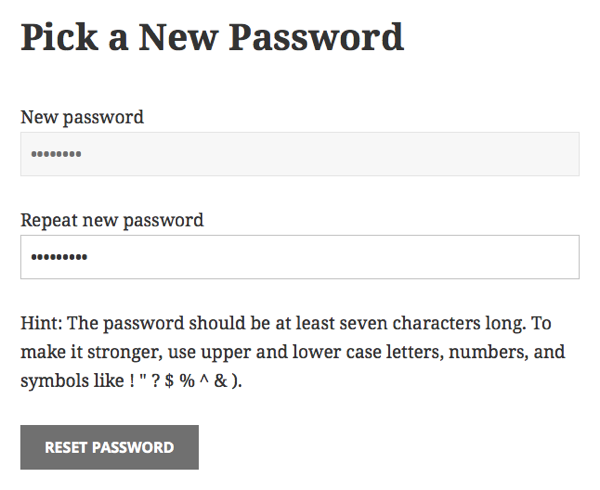
第 3 步:处理 WordPress 重置密码操作
当用户通过单击 WordPress 重置密码按钮提交表单时,其内容将发送到 wp-login.php?action=resetpass,相同的 URL我们在上面使用了将用户重定向到我们的自定义密码重置页面。
当然,当我们自己创建表单时,我们也可以使用不同的 URL。但是,通过保留此默认 URL 并使用 login_form_resetpass (和 login_form_rp,只是为了确定)操作来替换默认功能,我们可以确保没有人意外结束调用默认版本的密码重置。
为此,请再次向构造函数添加两行:
add_action( 'login_form_rp', array( $this, 'do_password_reset' ) ); add_action( 'login_form_resetpass', array( $this, 'do_password_reset' ) );
然后,创建函数:
/**
* Resets the user's password if the password reset form was submitted.
*/
public function do_password_reset() {
if ( 'POST' == $_SERVER['REQUEST_METHOD'] ) {
$rp_key = $_REQUEST['rp_key'];
$rp_login = $_REQUEST['rp_login'];
$user = check_password_reset_key( $rp_key, $rp_login );
if ( ! $user || is_wp_error( $user ) ) {
if ( $user && $user->get_error_code() === 'expired_key' ) {
wp_redirect( home_url( 'member-login?login=expiredkey' ) );
} else {
wp_redirect( home_url( 'member-login?login=invalidkey' ) );
}
exit;
}
if ( isset( $_POST['pass1'] ) ) {
if ( $_POST['pass1'] != $_POST['pass2'] ) {
// Passwords don't match
$redirect_url = home_url( 'member-password-reset' );
$redirect_url = add_query_arg( 'key', $rp_key, $redirect_url );
$redirect_url = add_query_arg( 'login', $rp_login, $redirect_url )
$redirect_url = add_query_arg( 'error', 'password_reset_mismatch', $redirect_url );
wp_redirect( $redirect_url );
exit;
}
if ( empty( $_POST['pass1'] ) ) {
// Password is empty
$redirect_url = home_url( 'member-password-reset' );
$redirect_url = add_query_arg( 'key', $rp_key, $redirect_url );
$redirect_url = add_query_arg( 'login', $rp_login, $redirect_url );
$redirect_url = add_query_arg( 'error', 'password_reset_empty', $redirect_url );
wp_redirect( $redirect_url );
exit;
}
// Parameter checks OK, reset password
reset_password( $user, $_POST['pass1'] );
wp_redirect( home_url( 'member-login?password=changed' ) );
} else {
echo "Invalid request.";
}
exit;
}
}
该函数首先检查请求方法,应该是 POST; GET 请求已被上面的重定向函数处理。
然后,它从表单数据中收集密钥和登录参数,并使用它们来验证第 9 行上的密码重置链接,使用 WordPress 函数 check_password_reset_key (我们已经在重定向函数中使用了相同的函数)。
在 第 10-18 行 中,我们再次检查密码重置密钥检查中可能存在的错误,将用户重定向到忘记密码?消息模板页面进行渲染的错误。
然后,如果重置密钥有效,我们可以专注于 WordPress 帐户恢复表单。
首先,该函数检查两个密码是否匹配(第 21-31 行),然后检查它们是否为空(第 33-43 行)。在这两种情况下,用户都会被重定向回我们的密码重置页面,URL 中包含 key 和 login 参数,让用户重试密码更新。
最后,如果所有检查均成功(如果您愿意,可以随意添加更多检查),该函数将使用函数 reset_password 重置 WordPress 密码(位于 第 46 行) )并将用户重定向到登录页面,并将参数 password=changed 附加到 URL 以显示通知。
WordPress 密码现已成功更新,剩下的就是显示成功通知并添加错误消息。
首先,让我们添加通知。在短代码函数 render_login_form 中,添加以下检查:
// Check if user just updated password $attributes['password_updated'] = isset( $_REQUEST['password'] ) && $_REQUEST['password'] == 'changed';
然后,在渲染表单之前将实际消息添加到模板 login_form.php:
<?php if ( $attributes['password_updated'] ) : ?>
<p class="login-info">
<?php _e( 'Your password has been changed. You can sign in now.', 'personalize-login' ); ?>
</p>
<?php endif; ?>
由于我们已经添加了对呈现上述错误消息的支持,剩下的就是将描述性错误消息添加到我们的函数 get_error_message 中。
在 switch...case 构造中的 default 分支之前添加以下行:
// Reset password
case 'expiredkey':
case 'invalidkey':
return __( 'The password reset link you used is not valid anymore.', 'personalize-login' );
case 'password_reset_mismatch':
return __( "The two passwords you entered don't match.", 'personalize-login' );
case 'password_reset_empty':
return __( "Sorry, we don't accept empty passwords.", 'personalize-login' );
结论
就是这样!重置 WP 密码功能已准备就绪,因此我们现在已经完成了 WordPress 登录体验的自定义,从注册新用户到登录并重置丢失的密码。
我希望本系列为您提供了足够的工具,以便您能够更好地进行进一步的自定义(例如,通过向密码重置流程添加新步骤),并更好地了解 wp-login.php 内部发生的情况。
现在,去定制更多内容!
위 내용은 사용자 정의 WordPress 사용자 흐름 구축, 3부: 비밀번호 재설정의 상세 내용입니다. 자세한 내용은 PHP 중국어 웹사이트의 기타 관련 기사를 참조하세요!

핫 AI 도구

Undresser.AI Undress
사실적인 누드 사진을 만들기 위한 AI 기반 앱

AI Clothes Remover
사진에서 옷을 제거하는 온라인 AI 도구입니다.

Undress AI Tool
무료로 이미지를 벗다

Clothoff.io
AI 옷 제거제

AI Hentai Generator
AI Hentai를 무료로 생성하십시오.

인기 기사

뜨거운 도구

메모장++7.3.1
사용하기 쉬운 무료 코드 편집기

SublimeText3 중국어 버전
중국어 버전, 사용하기 매우 쉽습니다.

스튜디오 13.0.1 보내기
강력한 PHP 통합 개발 환경

드림위버 CS6
시각적 웹 개발 도구

SublimeText3 Mac 버전
신 수준의 코드 편집 소프트웨어(SublimeText3)

뜨거운 주제
 7523
7523
 15
15
 1378
1378
 52
52
 81
81
 11
11
 54
54
 19
19
 21
21
 74
74
 PHP 대 Flutter: 모바일 개발을 위한 최고의 선택
May 06, 2024 pm 10:45 PM
PHP 대 Flutter: 모바일 개발을 위한 최고의 선택
May 06, 2024 pm 10:45 PM
PHP와 Flutter는 모바일 개발에 널리 사용되는 기술입니다. Flutter는 크로스 플랫폼 기능, 성능 및 사용자 인터페이스가 뛰어나며 고성능, 크로스 플랫폼 및 맞춤형 UI가 필요한 애플리케이션에 적합합니다. PHP는 성능이 낮고 크로스 플랫폼이 아닌 서버 측 애플리케이션에 적합합니다.
 Xiaomi 라우터 계정 및 비밀번호를 읽는 방법 자세한 소개: Xiaomi 라우터 계정 및 비밀번호를 소개합니다.
May 08, 2024 pm 05:16 PM
Xiaomi 라우터 계정 및 비밀번호를 읽는 방법 자세한 소개: Xiaomi 라우터 계정 및 비밀번호를 소개합니다.
May 08, 2024 pm 05:16 PM
192.168.31.1 원래 로그인 비밀번호는 무엇입니까? 192.168.31.1의 관리 비밀번호는 무엇입니까? 192.168.31.1 로그인 페이지를 열면 관리 비밀번호를 입력하라는 메시지가 표시되지만 관리 비밀번호가 무엇인지 모르겠습니다. 192.168.31.1은 샤오미 라우터의 로그인 IP 주소입니다. 샤오미 라우터를 설정하는 것이 좋지만, 192.168.31.1 로그인 페이지를 열 때 관리 비밀번호를 입력해야 합니다. 192.168.31.1 로그인 페이지에는 기본 로그인 비밀번호가 없습니다. 사용자에게 입력하라는 관리 비밀번호는 아래 그림과 같이 이 Xiaomi 라우터를 처음 설정할 때 사용자가 생성한 것입니다. 192.168.31을 잊어버린 경우
 코인베이스 공식 웹사이트에 로그인할 수 없는 이유는 무엇인가요?
Aug 13, 2024 pm 01:22 PM
코인베이스 공식 웹사이트에 로그인할 수 없는 이유는 무엇인가요?
Aug 13, 2024 pm 01:22 PM
Coinbase 공식 웹사이트에 로그인하는 데 문제가 있나요? 다음 단계를 시도해 보세요. 1. 네트워크를 확인하고 라우터를 다시 시작합니다. 2. 브라우저 캐시 및 쿠키를 삭제합니다. 5. 광고 차단기를 비활성화합니다.
 Redis에서 비밀번호를 변경하는 방법
Apr 20, 2024 am 03:00 AM
Redis에서 비밀번호를 변경하는 방법
Apr 20, 2024 am 03:00 AM
Redis 비밀번호를 변경하는 방법: Redis 서비스를 중지합니다. 비밀번호 파일 redis.conf를 생성하고 requirepass new_password를 추가하세요. Redis 서비스를 저장하고 시작합니다. -a new_password를 사용하여 Redis에 연결하여 비밀번호를 확인하세요.
 WordPress 기사는 어느 폴더에 있나요?
Apr 16, 2024 am 10:29 AM
WordPress 기사는 어느 폴더에 있나요?
Apr 16, 2024 am 10:29 AM
WordPress 게시물은 /wp-content/uploads 폴더에 저장됩니다. 이 폴더는 하위 폴더를 사용하여 연도, 월, 기사 ID별로 정리된 기사를 포함하여 다양한 유형의 업로드를 분류합니다. 기사 파일은 일반 텍스트 형식(.txt)으로 저장되며 파일 이름에는 일반적으로 ID와 제목이 포함됩니다.
 워드프레스 템플릿 파일은 어디에 있나요?
Apr 16, 2024 am 11:00 AM
워드프레스 템플릿 파일은 어디에 있나요?
Apr 16, 2024 am 11:00 AM
WordPress 템플릿 파일은 /wp-content/themes/[테마 이름]/ 디렉터리에 있습니다. 헤더(header.php), 바닥글(footer.php), 기본 템플릿(index.php), 단일 기사(single.php), 페이지(page.php)를 포함하여 웹사이트의 모양과 기능을 결정하는 데 사용됩니다. , 아카이브(archive.php), 카테고리(category.php), 태그(tag.php), 검색(search.php) 및 404 오류 페이지(404.php). 이러한 파일을 편집하고 수정하면 WordPress 웹사이트의 모양을 사용자 정의할 수 있습니다.
 DingTalk의 원래 비밀번호를 잊어버렸습니다. 새 비밀번호를 설정하는 방법은 무엇인가요?
May 01, 2024 am 02:54 AM
DingTalk의 원래 비밀번호를 잊어버렸습니다. 새 비밀번호를 설정하는 방법은 무엇인가요?
May 01, 2024 am 02:54 AM
DingTalk의 원래 비밀번호를 잊어버린 경우 다음 방법을 통해 새 비밀번호를 설정할 수 있습니다. 1. 관리자에게 문의하여 재설정하세요. 2. 휴대폰이나 이메일로 검색을 확인하세요. (원래 휴대폰 번호나 인증 방법이 있는 경우) 3. 기업 관리자가 재설정합니다(기업 회원). 4. 계정 검색 도구를 통해 검색합니다.
 어떤 WordPress 버전이 안정적인가요?
Apr 16, 2024 am 10:54 AM
어떤 WordPress 버전이 안정적인가요?
Apr 16, 2024 am 10:54 AM
가장 안정적인 WordPress 버전은 최신 보안 패치, 성능 향상, 새로운 기능 및 개선 사항이 포함된 최신 버전입니다. 최신 버전으로 업데이트하려면 WordPress 대시보드에 로그인하고 업데이트 페이지로 이동하여 지금 업데이트를 클릭하세요.




